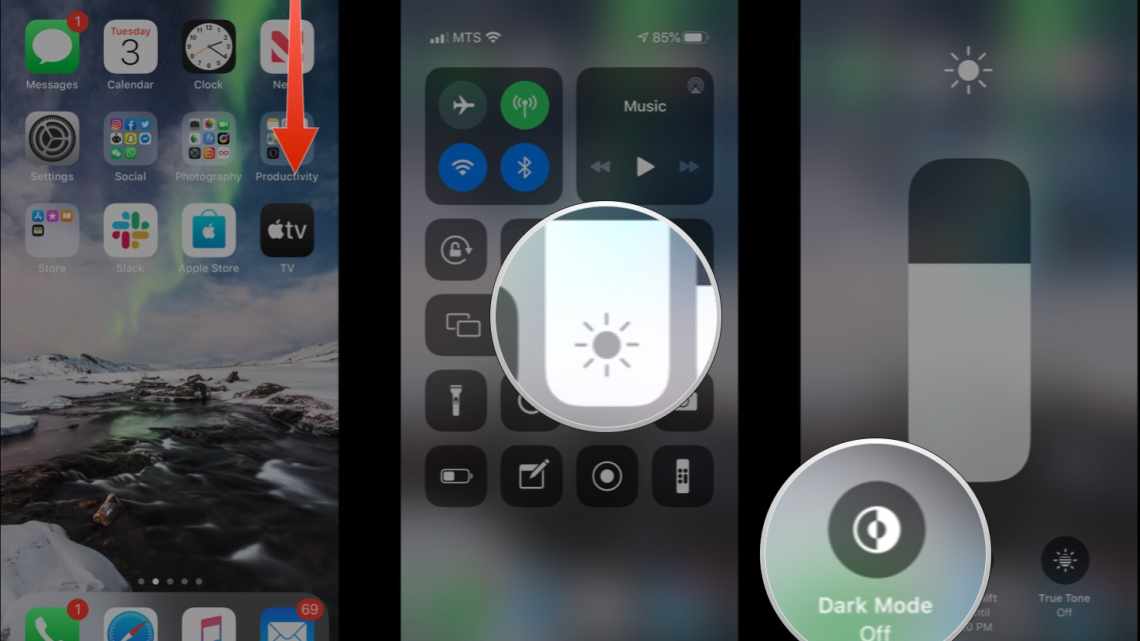Функція смарт-інверсія серед інших на даний момент найбільш близька до створення ефекту Темного Режиму на iPhone, iPad і iPod. Це нова характеристика на iOS 11 і вище, вона дозволяє операційній системі змінювати кольори інтерфейсу, зберігаючи стандартний вигляд і колір такого контенту, як ваші фотографії, оформлення App Store тощо.
Смарт-інверсія досить розумна, щоб не змінювати колір ваших шпалер. Однак колір дока, статус бару та інших частин інтерфейсу зміниться.
iOS щосили постарається визначити контент, колір якого не потрібно змінювати, але не сподівайтеся на диво.
Смарт-інверсія змінить кольори веб-сторінок у Safari разом з усіма зображеннями і текстом, як і обкладинки альбомів у додатку з музикою. А виглядає це не дуже.
З іншого боку, цей мод покаже себе куди краще в Параметрах, Повідомленнях та інших стандартних програмах. У програмах Watch і Activity функція смарт-інверсія залишить їх і так темний інтерфейс.
Перед тим як почати, варто ще раз зазначити, що смарт-іверсія вимагає iOS 11 або вище.
У більш старих iOS доступний тільки класичний мод, який інвертує кольори всього дисплея для слабозорих користувачів.
Як активувати смарт-інверсію на iPhone і iPad
1) Відкрийте Параметри на вашому пристрої.
2) Перейдіть до Основних.
3) Потім до Універсального доступу.
4) Знайдіть розділ Зір і виберіть Адаптація дисплея.
5) Натисніть Інверсію кольору.
6) Увімкніть Смарт-інверсію, щоб активувати режим.
В описі сказано: «Функція» Смарт-інверсія кольору «виконує реверсію кольорів дисплея за винятком темних кольорів зображень, медіафайлів та деяких програм».
ПРИМІТКА: Активація смарт-інверсії відключить нічний режим.
Щоб вимкнути смарт-інверсію, просто натисніть ту саму кнопку.
Стара опція інверсія квітів збереглася, але тепер вона називається «Класична інверсія». Цей режим досі змінює всі кольори дисплея, включаючи зображення та інші медіафайли.
Як вже згадувалося раніше, режим смарт-інверсії не ідеальний.
Найкраще самому поекспериментувати зі смарт-інверсією, щоб дізнатися, як він працює у ваших улюблених додатках. Щоб активувати режим смарт-інверсії швидше, зробіть його доступним за потрійним натисканням кнопки Home: Параметри Загальні: Універсальний доступ Поєднання клавіш.
Скріншоти, зроблені в режимі смарт-інверсії, буде відображено у звичайних кольорах.
Як і Нічний Режим, ця опція ніяк не вплине на обробку ваших скріншотів.